구글 시트 활용 방법을 알고 계신가요? 오랜 시간 동안 업무에 있어서 엑셀을 비롯한 마이크로소프트의 오피스 프로그램 사용은 일반화 되어 왔습니다.
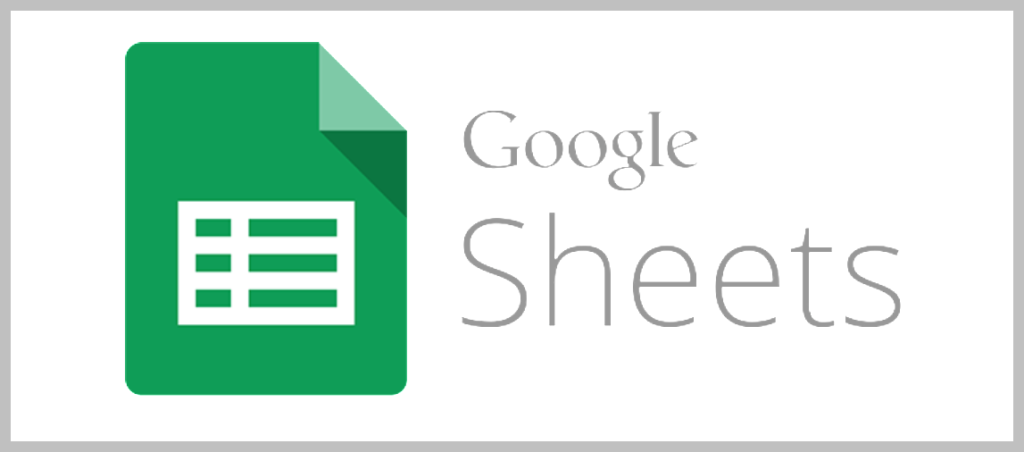
하지만 이러한 MS 엑셀을 대체할 수 있는 프로그램이 등장했습니다. 바로 구글 시트 프로그램입니다.
1. 구글 시트 는 무엇인가?
구글에서 제공하는 무료 클라우드 기반의 스프레드 시트를 활용한 컴퓨터 응용 프로그램입니다. 보통의 웹사이트와 같이 크롬을 비롯한 어떤 브라우저에서도 사용이 가능합니다.
2. 엑셀 (Excel)과의 차이점
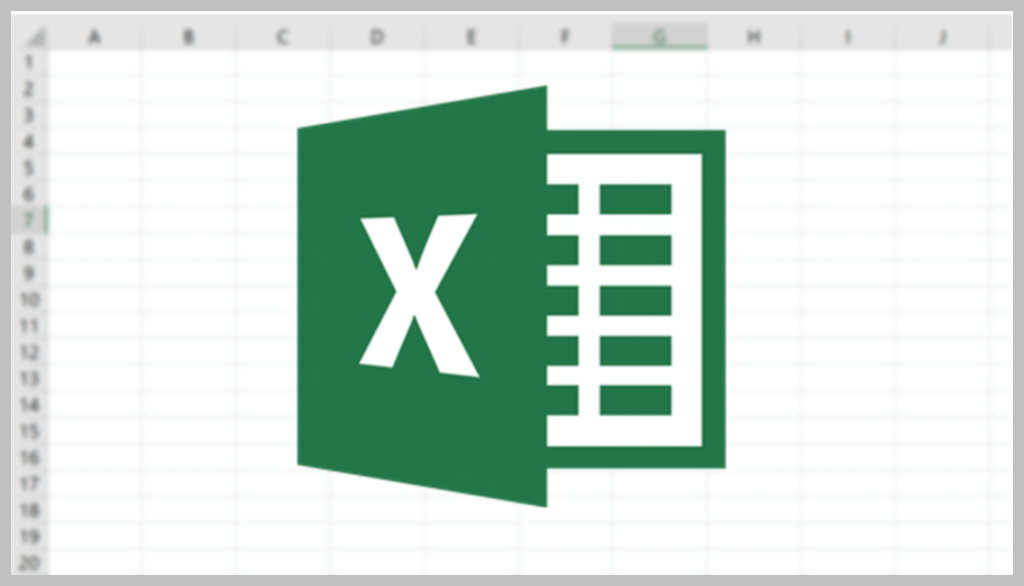
이제까지 스프레드 시트의 대명사는 마이크로스프트사의 엑셀이었습니다. 전 세계의 10억명 가까운 사람들이 애용하는 업무도구로 현재까지 이런 MS 엑셀을 대체할 수 있는 프로그램은 존재하지 않았습니다.
Google 스프레드 시트는 엑셀과 여러가지 비슷한 특징들을 공유하지만 분명히 다른 기능도 존재합니다.
- MS 엑셀이 인터넷이 없는 환경에서 사용가능한 일반 프로그램인 것에 비해 구글 시트는 클라우드 기반입니다. 실시간으로 저장이 가능하여 항상 업데이트된 최신 상태를 보존하고 있습니다.
- 다른 팀원들과의 공동작업을 하는데 있어서 구글 시트는 이러한 공유 작업에 더 용이한 특징을 가지고 있습니다.
- 구글 스프레드 시트가 2백만 셀로 제한되는 특징을 가지고 있는 것에 비해 엑셀은 무한대로 더 큰 데이터 집합을 처리하는데 용이하다는 평가를 받고 있습니다.
- 두 프로그램 모두 서로 다른 전문적인 특징들을 보유하고 있지만 일반적인 업무를 진행하는데 있어서 두 프로그램의 차이는 크지 않습니다.
- 무엇보다 구글 시트가 무료라는 것은 앞으로 더 많은 사용자들을 끌어들일 수 있는 가장 큰 장점이라 생각됩니다.
3. 구글 시트 만들기
사용을 위해서는 구글 시트로 바로가거나 구글 드라이브를 사용합니다.
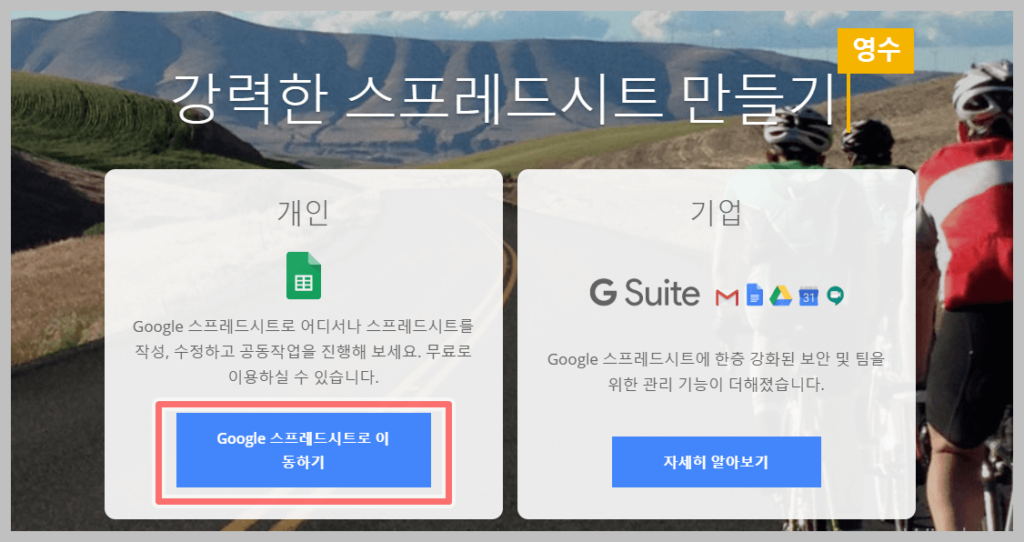
만일 구글 계정을 가지고 있지 않다면 먼저 계정 가입을 먼저 진행합니다. 안드로이드 스마트폰 사용자라면 하나씩 계정을 가지고 있는만큼 구글 계정에 로그인한후 진행합니다.
구글 드라이브에서도 역시 Google 시트 사용이 가능합니다.
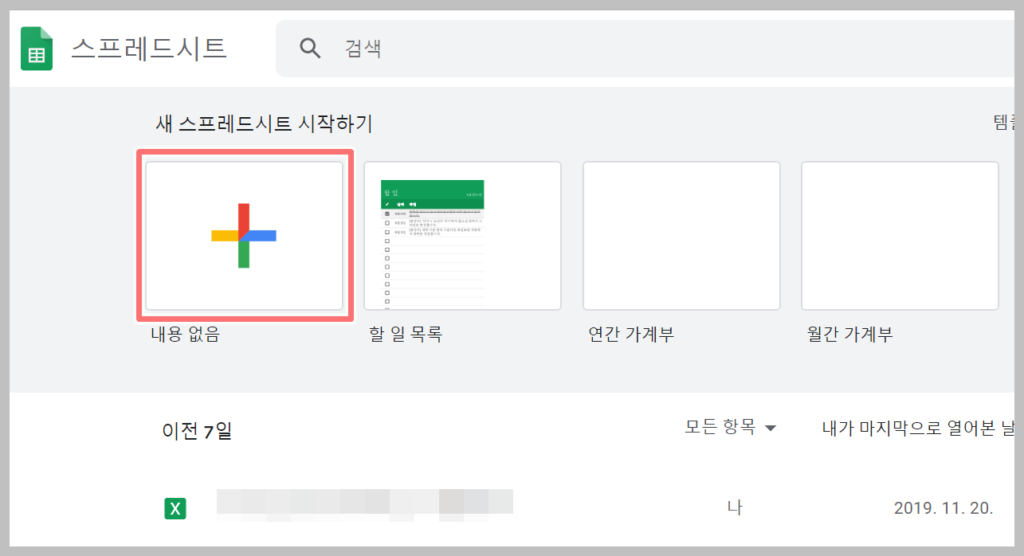
“+” 버튼을 클릭한 후 바로 Google 스프레드 시트를 클릭합니다.
4. 구글 스프레드 시트 엑셀 연동
만일 다른 사람에게서 엑셀 파일을 받았는데 엑셀 프로그램이 없다면 어떻게 해야 할까요? 이런 경우에는 MS 오피스 구입 없이도 그저 구글 스프레드 시트를 활용하면 됩니다.
구글 시트로 엑셀 파일 가져오기
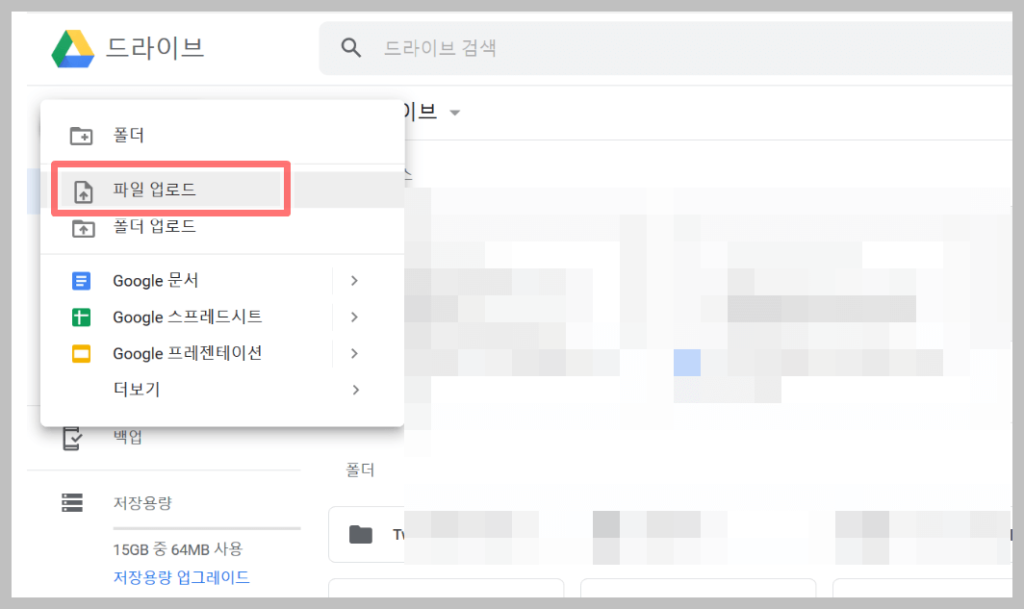
구글 드라이브에서 “+” 버튼을 클릭 후 파일 업로드를 클릭합니다.
원하는 파일로 이동한 다음 열기를 클릭합니다. 혹은 원하는 파일을 드래그 드롭을 통해서 구글 드라이브에 업로드 할 수도 있습니다.

파일이 업로드된 후 오른쪽 마우스 클릭 후 <연결 앱> — 를 클릭하면 해당 엑셀 파일이 Google Sheets 파일로 변형됩니다. 그리고 Google 시트 기능을 활용하여 자유롭게 편집과 데이터 변형이 가능합니다.
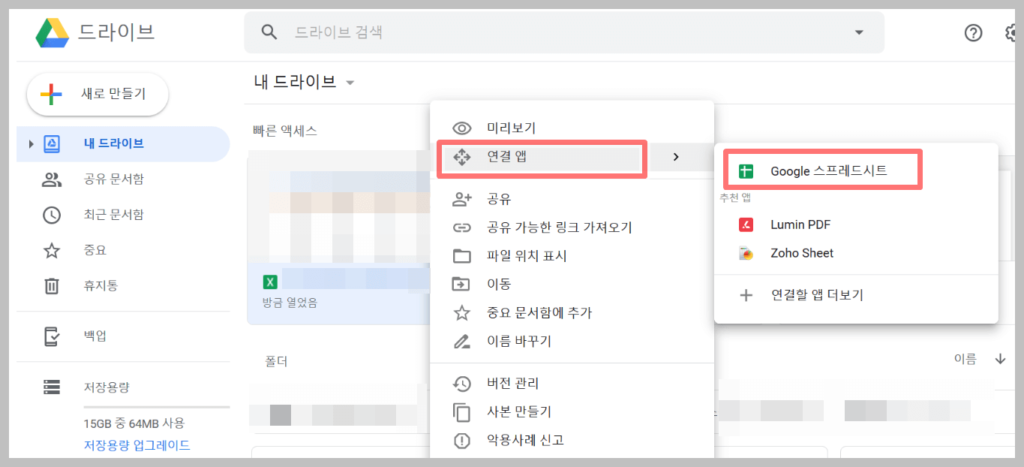
5. 구글 스프레드 시트 공유하기
때로는 다른 팀원들과 함께 작업을 해야 할 때도 있습니다. 이럴 때는 어떻게 해야 할까요?
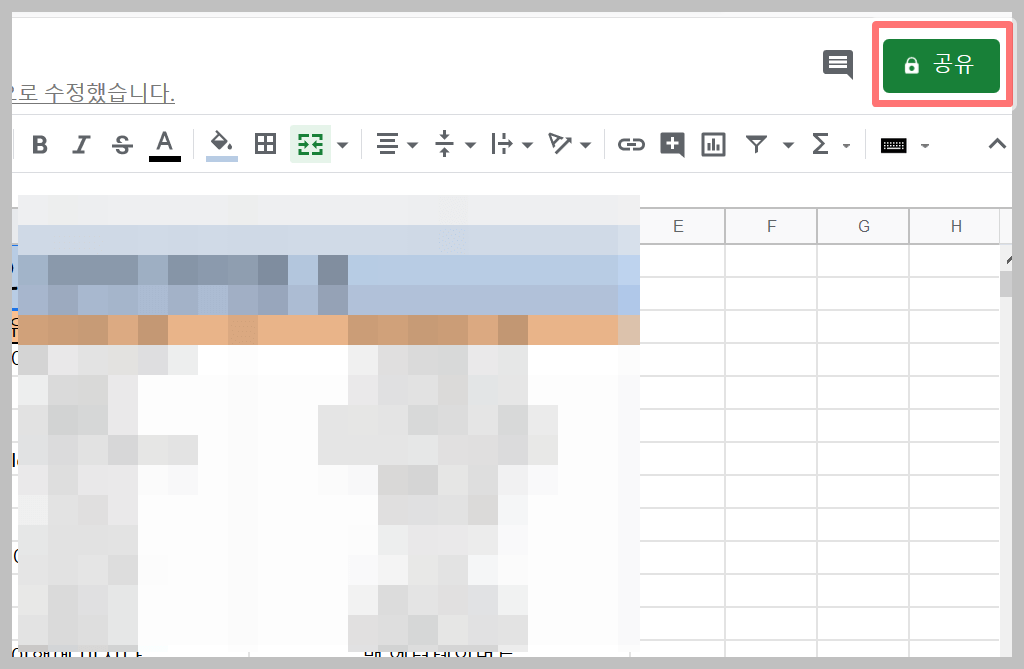
파일을 클릭 후 오른편 상단의 <공유> 를 클릭합니다. 공유하고자 하는 대상의 이메일 주소를 입력 후 각각의 권한을 부여할 수 있습니다.
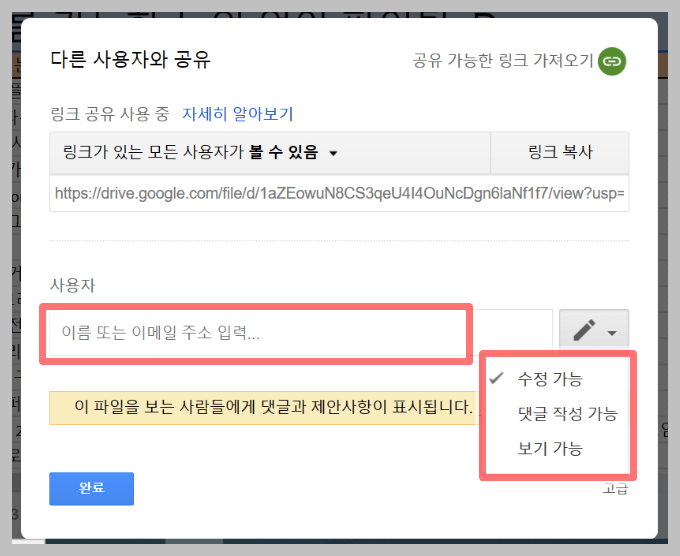
상대방에게 파일을 수정할 수 있는 권한을 부여할 수도 있으며, 의견을 표시할 수 있는 권한과 그저 보기 옵션만 부여할 수도 있습니다.
6. 수정사항 확인하기
만일 다른 사람에게 수정을 의뢰했다면 수정 사항을 어떻게 알아 볼 수 있을까요? 작은 파일의 경우 바로 알아볼 수도 있겠지만 파일 크기가 크다면 수정사항을 바로 알아채기란 쉽지 않을 수도 있습니다.
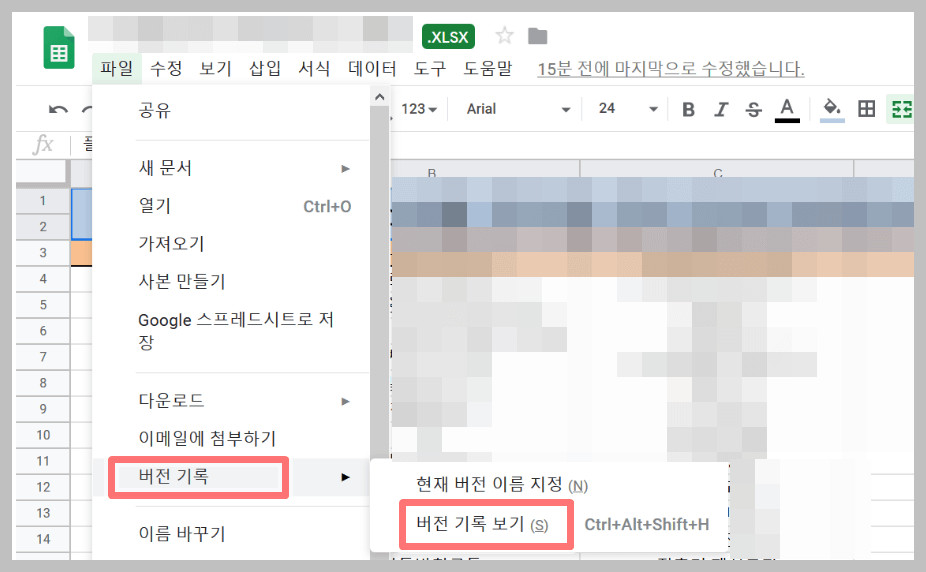
만일 상대방의 수정 사항을 알고 싶다면 위의 그림과 같이 실행합니다. 상단의 메뉴에서 <파일> — <버전 기록> — <버전 기록 보기>를 클릭합니다. 그러면 다른 사람의 수정 사항이 한 눈에 표시됨을 볼 수 있습니다.
7. 구글 스프레드 시트 엑셀 파일로 내보내기
이렇게 편집하여 완성된 Google 스프레드 시트를 다시 엑셀 파일로 보내려면 어떻게 해야 할까요?
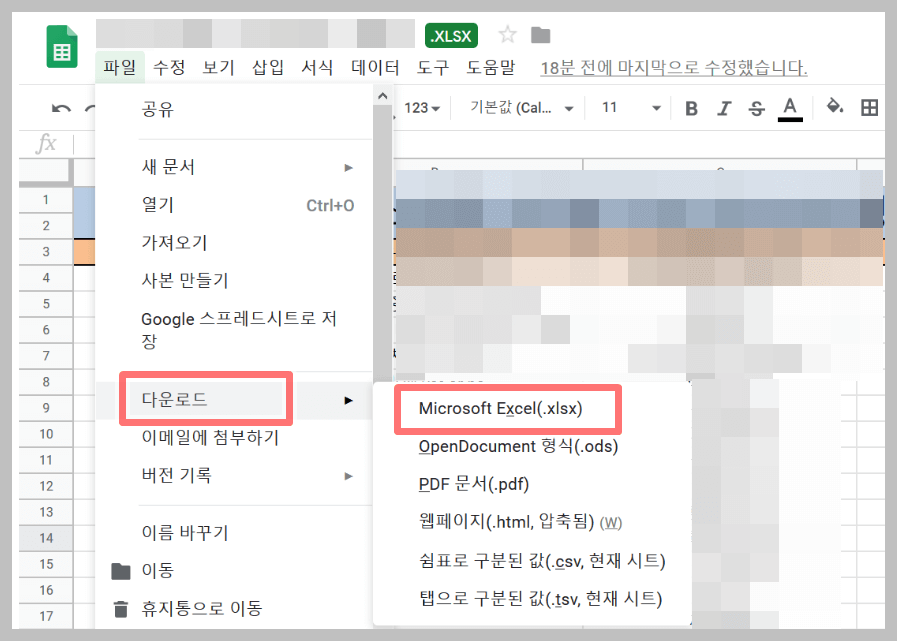
상단의 <파일> 클릭 후 <다운로드> — <마이크로소프트 엑셀 (Microsoft Excel)>로 파일을 변형시키시면 됩니다.
그리고 엑셀 형식으로 다운로드된 파일을 다시 발송하시면 됩니다.
엑셀과 비슷한 기능을 보유하고 있지만 어쩌면 더 편리할 뿐 아니라 무료로 구글 스프레스 시트. 업무에 활용해보시는건 어떠실까요?


